Achtung , die Ladezeit dieser Page ist recht lang - 441 KB -
Die Parameter Die Programme Interessante Links zum Thema
Hier gehts zum alten Forum mit etlichen guten Tips NUR Lesen Postings nicht möglich
VCD - Video CD , Parameter :
Videoformat : 352 * 288 ,25 Frames / sek ,MPEG 1 Stream , PAL ( für PAL Fernseher )
Audioformat : MPEG 1 Layer 1 oder 2 , 44.1 kHz , 224 Bit/Sek . Stereo
S-VCD - Super Video CD , Parameter :
Videoformat : 480 * 576 , 25 Frames / sek , MPEG 2 Stream , PAL ( für PAL Fernseher )
Audioformat : MPEG 1 oder 2 Layer 2 , 44.1 kHz , 224 Bit/sek , Stereo / Dual Channel / Multi Channel
Diese Formate sind UNBEDINGT einzuhalten !!!
Nicht ganz unwichtig , ein DVD Player der VCD oder S-VCD beherrscht , wozu sollte das ganze sonst gut sein ?. Wer das Ganze noch genauer haben will , der schaue bitte hier nach
Stefan Uchrins EDV Tips Diese Seite ist in deutsch , und recht ausführlich .
Die Programme die benötigt werden um aus einer DVD eine VCD herzustellen :
Der Ripper : Smartripper ( hier Version 2.34 die Ältere sollte man auch haben , mal klappts mit der einen mal mit der anderen- funktioniert fast genauso )
Der Converter um aus den VOB Files der DVD ein MPEG File zu machen / Flask
Um aus AVI Files Mpegs zu machen oder Mpegs zu bearbeiten : /Tmpeg
Mpeg Files Schneiden/zusammenfüge mit Tmpeg ( öffnet im neuen Fenster )
Tonspuren ersetzen mit Tmpeg ( öffnet im neuen Fenster )
Hier eine Alternative Anleitung mit BBmpeg zum Konvertieren von AVI zu VCD/SVCD
AVI2VCD : Um AVI Files direkt zu VCD fähigen Files zu machen
Hier die Anleitung zu wie mache ich aus SVCD Files VCD Files
Das Brennprogramm : Nero
Smartripper :
Auf Grund der neuen Gesetzeslage ,die es verbietet Software die das Rippen von Kopiergeschützen DVD´s ermöglicht , zum, Download anzubieten , sehe ich mich gezwungen alle Downloads und Anleitungen zu solchen Programmen zu entfernen .
Der Converter , Flask Mpeg 0594 :

Aufgrund von Problemen mit Tmpeg unter Windows bei der Kovertierung SVCD in VCD sind die Roten Textpassagen als ergänzung gedacht , sie beschreiben wie man SVCD Filme in VCD Filme mit Flask umwandelt
Hier dann die SVCD Datei offnen
Zuerstmal Unter Datei / öffne -> Das erste *.VOB Fileöffnen ( vts_01_1.vob - heißt es in diesem fall bei mir , es ist das mit der niedrigsten Nummer ) und mit OK bestätigen .
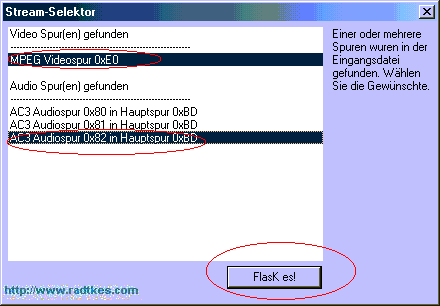
Bei SVCD -> VCD bekommt man dieses Bild NUR wenn die SVCD 2 Tonspuren hat
Alternativ kan man wenn es vom Smartripper angelegt wurde das *.IFO File öffnen
man bekommt dann eine ähnliche Anzeige wie im Bild Stream-Selektor (oberhalb ) nue hat man dort wesentlich mehr Informationen .
Danach sieht der Bildschirm wie oben aus . Videospur ist hier richtig eingestellt , Deutsch ist in der Regel Audiospur 0x82 in Hauptspur 0xBD ( leider nicht immer , ausprobieren )
Danach mit FlasK es! bestätigen .
Unter Optionen / Wähle Ausgabeformat bbMPEG anklicken .
Danach Optionen / Allgemeine Projekt Optionen anklicken
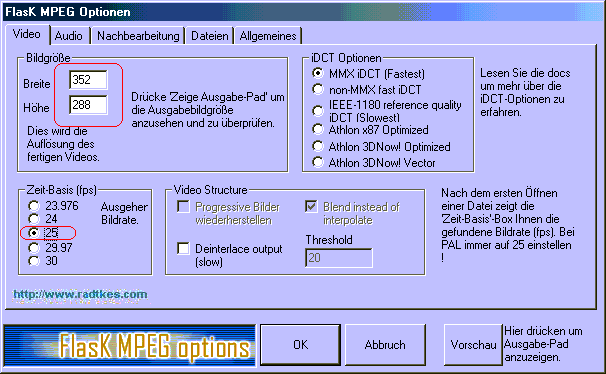
Die werte Breite/Höhe/Zeit-Basis(fps) sind unbedingt zu übernehmen !!! Das sind zwingend vorgegebene Werte des MPEG 1 Streams in dem hinterher die VCD erstellt werden muß .
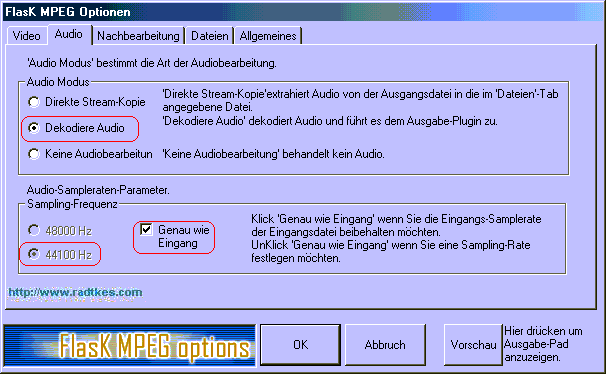
Dekodiere audio und Sampling Rate genau wie oben einstellen , sollte unter Sampling Frequenz 48000 Hz angeklickt sein , dann das Häkchen von "Genau wie Eingang" wegmachen und von Hand einstellen !!!
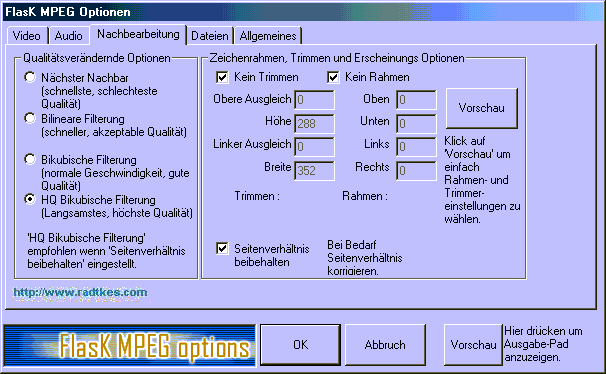
Die werte für Nachbearbeitung könne übernommen werden . Mit Trimmen Rahmen Seitenverhältniss kann das Bild verändert werden , dazu Vorschau anklicken und mir den Werten experimentieren .
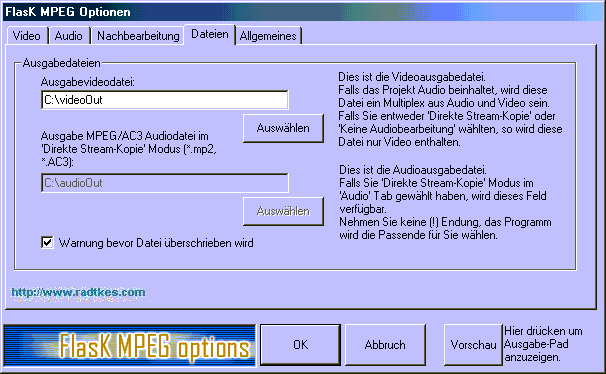
Die werte von Dateien könne so übernommen werden . Die videoausgabedatei sollte auf einem Laufwerk liegen wo genug platz ist . Achtung , es werden letztendlich 3 Dateien erstellt , in diesem Fall wie folgt : Video out auf c:\ , audio out auf c:\ , und hinterher eine Datei worin die beiden zusammengeführt werden ( die ist dann letztlich die , welche ihr braucht ) , erst danach werden die ersten beiden vom Programm nicht mehr benötigt und von Flask gelöscht . man kann sagen , bei VCD braucht man pro 60 Minuten ca. 600 MB ( lieber etwas mehr platz lassen , Flask bricht mittendrin ab , wenn nicht genug platz ist )
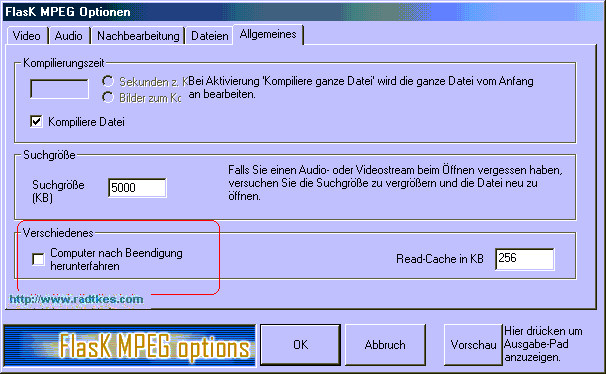
Mit dem Haken Komiliere Datei kann man die grösse der fertigen Datei beeinflussen , Flask macht wenn Kompiliere Datei eingeschaltet ist in der Regel eine zu grosse Datei , man sollte sich die Länge des Haupfilms anschauen . Dann den Haken vor Kompiliere Datei wegnemen und bei Sekunden den Punkt anklicken in das Kästchen davor kommt die Spielzeit des Films in Sekunden wer es noch genauer machen will kan die Anzahl der Frames eingeben
Minuten * 60 = Spielzeit in Sekunden
Minuten * 60 * 25 = Anzahl der Frames ( NUR BEI PAL FILMEN MIT 25 BILDER PRO SEKUNDE )
Die Einstellungen unter Allgemeines wie oben , interessant ist das man den Rechner nach Beendigung herunterfahren lassen kann .
Wenn alles eingestellt ist dann erst OK Drücken .
Danach im HauptMenue von Flask auf Start/Starte Umwandlung Klicken .

Jetzt in Obigem Fenster auf Settings

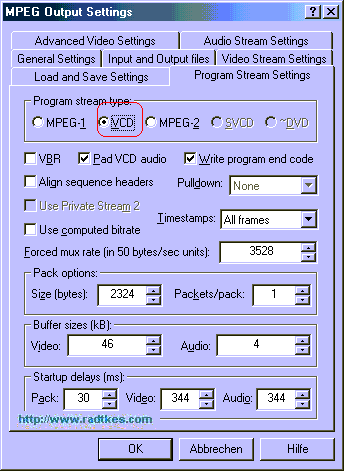
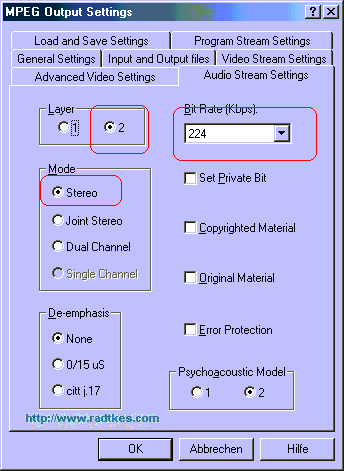

Die Einstellungen aus den Obigen 4 Fensternübernehmen , damit es auch ein VCD fähiger Stream wird . Die anderen Fenster sind nicht unbedingt wichtig .
Danach auf Start klicken und Recht lange warten ( wenn ich sage Lange dann meine ich etliche Stunden ) .

In diesem Fenster seht ihr wie lange
Remaining - Restzeit ( ich hab hier nur 1 Kapitel gerippt )
Elapsed - bereits vergangen
Priority setting ( von Niedrig nach Hoch - IDLE , Normal , High , Highest - ) je höher je mehr Rechenzeit kriegt das Programm , das ist aber nur interessant wenn ihr mehrere Sachen gleichzeitig macht , Ihr kommt über 6,7 bis 6,8 FPS NICHT hinaus . Wenn jemand meint das sein langsam , kauft euch Kommerzielle Programme zu meine Meinung nach überteuerten Preisen , die sind noch langsamer . Wenn Ihr Display Output mit anklickt , könnt ihr mitverfolgen wie weit der Prozeß ist . Zurück zu dem Problem mit der Deutschen Tonspur , wenn ihr auf Cancel klickt , dann bricht das Videoencoding ab , und der entsprechende Audiopart wird Encodet und danach werden beide Teile zusammengeführt , die könnt ihr euch dann anschauen im Mediaplayer ( besser einmal nach 5 Minuten abgebrochen und dann festgestellt , das es nicht deutsch ist als nach etlichen Stunden ) wenn ihr das gemacht habt und es ist Deutsch , dann wieder einstellen starten und laufen lassen . Der Rechner kann je nach Prioritätseinstellung noch weiterhin gebraucht werden , doch wenn es Zum Rechnerabsturz durch andere Programme kommt , alles wieder von vorne . Also am besten vor dem Schlafengehen anfangen .
AVI2VCD :
AVI2VCD ist gemacht worden um aus *.AVI Files VCD fähige Files recht einfach zu erstellen .
AVI2VCD Spezifikationen :
Das Programm läuft unter Win 95/98/NT 4.0/W2000/ME
Dieses Programm ist geschrieben worden um aus AVI mit folgenden Parametern
ein VCD fähiges File zu machen :
Video : 768*576 oder Kleiner
Audio : 8, 11.025, 12, 16, 22.05, 24, 32, 44.1, oder 48 kHz ( Unkomprimiert)
,Stereo oder Mono Signal 6 oder 16 Bit . Sollte das Audio Signal Komprimiert
sein ( MP3 oder andere ) muß erst das beiliegende Tool decomrpess benutzt
werden ) .
Ausgabe als Film (23.976 Frames/sek) , PAL (25 Frames/sek) NTSC
(29.79 Frames/sek.).
In diesem Fall ist allerdings für Europäische VCD nur die Ausgabe
als PAL interessant .
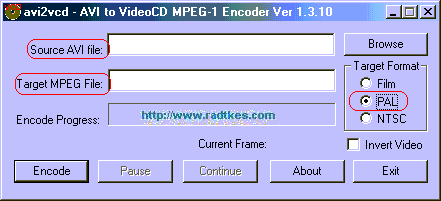
Source AVI File : Hier wird das Quellfile eingegeben
Target MPEG File : Hier das Fertige File eintragen
Target Format : Siehe Spezifikationen hier PAL .
Wenn das eingestellt ist , dann auf encode und warten warten warten .

Source File : Hier wird das Quellfile eingegeben
Decompressed File : Hier das Fertige File eintragen
Dann auf decompress .
Es wird ein *.AVI File ausgegeben , wo der Audioteil so aufgearbeitet wurde , das er im PCM Format vorliegt . Danach AVI2VCD aufrufen .
Achtung Tmpeg kann Keine *.AVI´s mit einer mp3 komprimierten Audiospur bearbeiten , das Ergebniss ist eine Mpeg/Mpg datei OHNE Ton .
Vorher solche AVI´s durch den Decompressor von AVI2VCD laufen lassen .
Tmpeg :
Wie man aus AVI oder anderen unterstützten Formaten Mpges ( VCD / SVCD ) macht ( für SVCD stehen die Parameter in ROT dahinter )
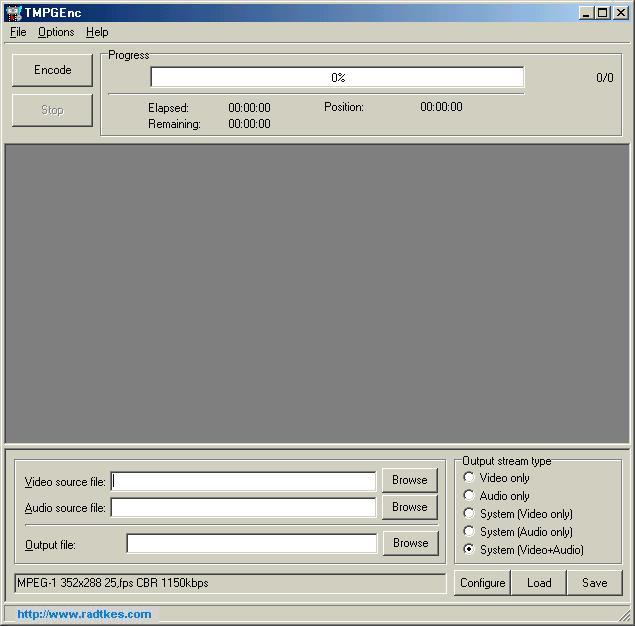
So sieht das Programm nach dem Starten aus .
Video Source file : auf Browse klicken , dann das gewünschte File aussuchen
Audio Source File : wird normalerweise automatisch mit Video Source eingestellt , es sind die gleichen Files , ausser ihr habt ein reines Movie File und ein Audio File
( erhält man , wenn die Files durch Demultiplexing Gesplittet worden sind ) oder wenn man einen englisch sprachigen film hat , und man hat die deutsche Tonspur .
Output File : Hier wird der Fertige Film hingeschrieben .
Danach auf Configure klicken
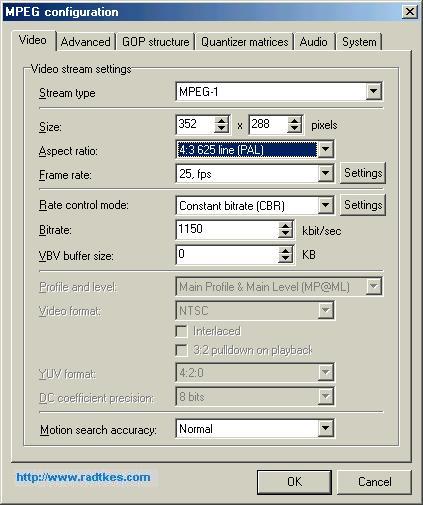
Hier die einstellungen für ein VCD fähiges Mpeg File
Stream Type : Mpeg-1 ( für SVCD Mpeg 1 oder Mpeg 2 )
Size : 352 * 288 ( für SVCD 480 * 480 oder 480 * 576 )
Aspect Ratio 4:3 625 line Pal ( oder 16:9 Pal je nach Ausgangsmaterial 16:9 ist Breitbild )
Frame rate 25,fps
Rate Control mode : Constant bitrate (CBR)
Bitrate : 1150 kbit/sek
Die restlichen Einstellungen könne so gelassen werden
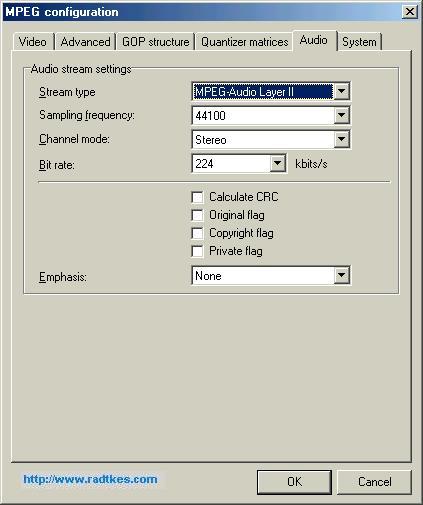
Die Audio einstellungen
Stream Type : MPEG-Audio Layer II
Sampling Frequenzy : 44100
Channel Mode : Stereo ( auch wenn das Eingangsfile eigentlich Mono ist - sonst gibts Probleme mit dem Ton und der Bitrate )
Bit rate : 224 kbits/sek
Den rest könnt Ihr so stehen lassen
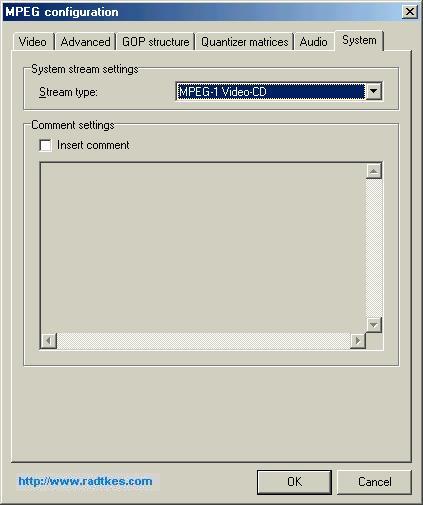
Hier wird der Stream Typ eingestellt , der Muss MPEG-1 Video-CD sein für eine VCD ( für SVCD MPEG-2 Super Video CD )
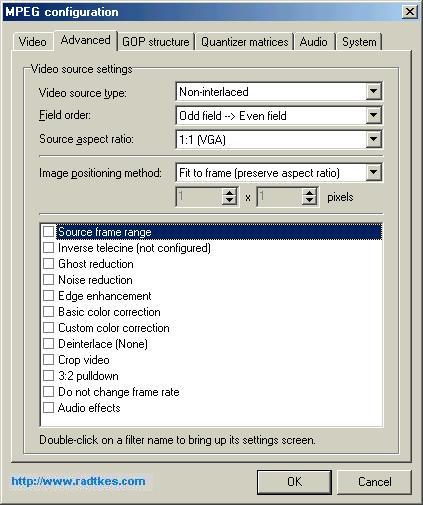
Hier werden Filter eingestellt , interessant Sind im Moment nur die Video Source settings :
Die oberen 3 bitte wie im Bild einstellen
Image positioning method : Fit to Frame ( preserve aspect ratio )
Wer es genauer wissen möchte Die Filter von Tmpeg (neues Fenster)
Jetzt auf OK klicken und im Hauptmenue auf Encode , im unteren status Fenster sollte jetzt folgendes stehen :
MPEG-1 352x288 25,fps CBR 1150kbps , wenn nicht , die einstellungen überprüfen bevor auf encode geklickt wurde .
( für SVCD 480 * 480 oder 480 * 576 25fps CBR1150kbps )
AVI2VCD
Autor Homepage ![]() Deutsch
Deutsch
bbMPEG
Autor Homepage ![]() Englisch
Englisch
InoffizielleTmpeg
Homepage![]() Englisch
Englisch
Offizielle Tmpeg Homepage![]() Englisch
/ Japanisch
Englisch
/ Japanisch
Smartripper Tron (Genesis Projekt) Homepage unbekannt
Andere Freeware
DVD Tools![]() Englisch
Englisch
Stefan Uchrins EDV Tips
Homepage
![]() Deutsch
Deutsch
Hier geht's demnächst weiter . Sollte in der Beschreibung ein Fehler sein , oder Ihr trotzdem Probleme haben , dann bitte im Forum anfragen . Ich lese die Beiträge dort , und vielleicht haben andere ja die selben Probleme und mit eurer Antwort wird denen geholfen . Kritik und Anregungen werden gerne entgegen genommen .
Es ist untersagt wenn diese Seite klauen ohne meine Erlaubnis in euerm Framset einzufügen . Ich habe was dagegen , weil hier ne Menge Zeit drinsteckt . Ihr könnt aber gerne auf meine Seite verweisen ( oder mich fragen ) . Auch ich habe diese Seite selber erstellt .
© 2001 Claus - Peter Radtke / http://www.cp-radtke.de
Alle Rechte vorbehalten
